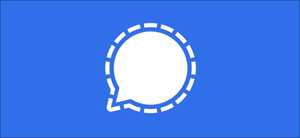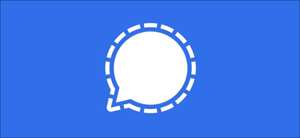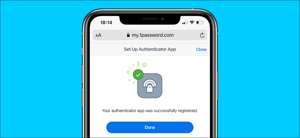Không phải lúc nào cũng thuận tiện để xóa toàn bộ lịch sử của bạn, thay vào đó bạn có thể chọn xóa các trang web cụ thể khỏi lịch sử của mình (và dữ liệu họ để lại trên thiết bị của bạn). Đây là cách để làm điều đó trong Safari cho iPhone và iPad.
Cách xóa trang web khỏi lịch sử Safari
Safari sẽ ghi lại bất kỳ trang web nào bạn truy cập trừ khi bạn Sử dụng duyệt web riêng tư [số 8] . Khi một trang web nằm trong lịch sử của bạn, nó sẽ xuất hiện trong thanh URL khi bạn bắt đầu nhập một thuật ngữ liên quan. Có tất cả các loại lý do bạn có thể muốn cắt tỉa các trang web cụ thể và thật dễ dàng để làm như vậy.
Mở Safari và nhấn vào biểu tượng "Dấu trang" ở dưới cùng của màn hình (nó trông giống như một cuốn sách mở).
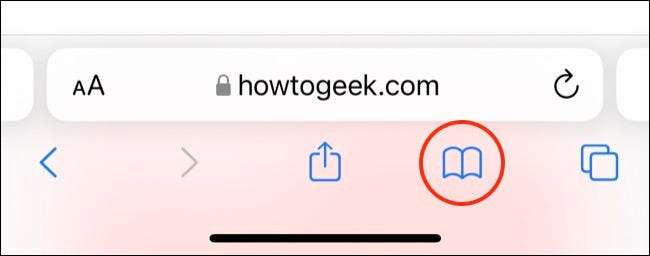
Một cửa sổ bật lên sẽ xuất hiện với ba tab cho dấu trang của bạn, Danh sách đọc [số 8] và lịch sử. Chạm vào biểu tượng đồng hồ để xem lịch sử của bạn.
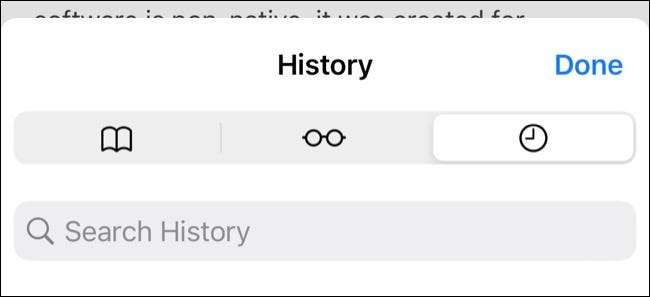
Bây giờ bạn có thể vuốt sang trái trên bất kỳ mục nào trong lịch sử của mình và nhấn "Xóa" để loại bỏ nó để tốt.
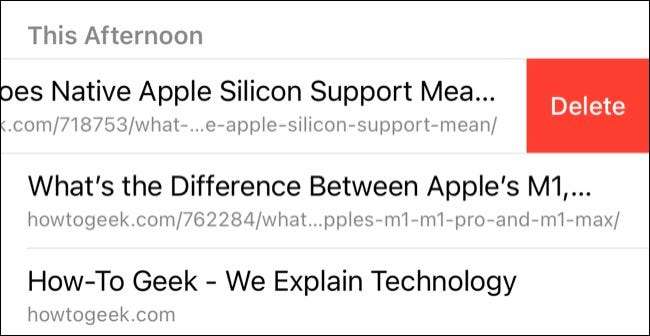
Thay vì cuộn qua toàn bộ lịch sử của bạn về các trang web đã truy cập, bạn cũng có thể tìm kiếm các thuật ngữ hoặc URL cụ thể bằng cách sử dụng trên màn hình tìm kiếm hộp [số 8] . Nhưng đó không phải là bằng chứng duy nhất mà một trang web có thể đã để lại trên thiết bị của bạn.
CÓ LIÊN QUAN: Cách thay đổi công cụ tìm kiếm mặc định trong Safari trên iPhone hoặc iPad [số 8]
Cách xóa dữ liệu trang web cụ thể
Các trang web để lại tất cả các loại dữ liệu trên thiết bị của bạn bao gồm cả hình ảnh được lưu trong bộ nhớ cache và bánh quy [số 8] . Nếu bạn muốn xóa tất cả các dấu hiệu của một trang web, điều quan trọng là loại bỏ dữ liệu trang web.
Khởi chạy cài đặt và nhấn vào Safari & GT; Nâng cao & GT; Dữ liệu trang web. Menu này có thể mất một chút thời gian để tải dưới dạng Safari tìm nạp danh sách đầy đủ dữ liệu trang web và ước tính bao nhiêu lưu trữ mỗi mục nhập trên thiết bị của bạn.
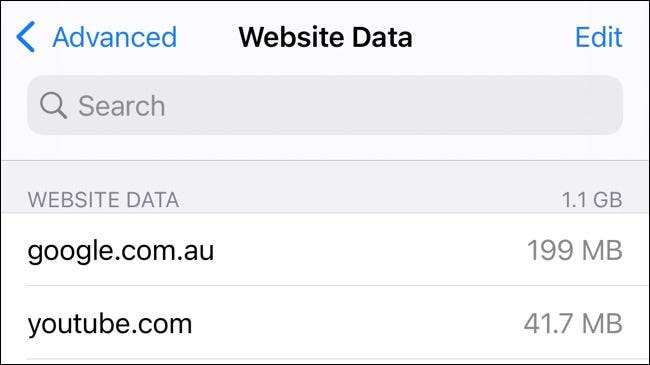
Bây giờ bạn có thể theo dõi cùng một quy trình như trên bằng cách vuốt sang trái trên bất kỳ trang web nào bạn muốn quên và nhấn vào nút "Xóa" xuất hiện.

Bạn cũng có thể tìm kiếm các trang web cụ thể bằng thanh tìm kiếm ở đầu màn hình hoặc Nuke mọi thứ bằng cách sử dụng nút "Xóa tất cả dữ liệu trang web ở cuối danh sách.
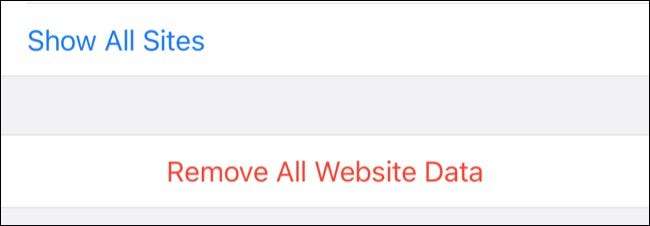
Lưu ý rằng nếu bạn xóa dữ liệu trang web (hoặc xóa sạch mọi thứ) có thể có một số nhược điểm [số 8] Giống như phải đăng nhập lại hoặc bỏ phiếu mua sắm của bạn.
CÓ LIÊN QUAN: Xóa cookie của bạn mọi lúc làm cho web khó chịu hơn [số 8]
Đừng quên chế độ duyệt web riêng tư
Bạn có thể sử dụng chế độ duyệt web riêng tư trong Safari tại bất kỳ điểm nào để truy cập trang web mà không được ghi vào thiết bị của bạn. Để thực hiện việc này, hãy nhấn vào biểu tượng tab ở góc dưới bên phải của màn hình theo sau là số tab bạn đã mở ở dưới cùng của màn hình. Từ đây nhấn "Riêng tư" để chuyển sang phiên duyệt web riêng tư.
Lưu ý rằng tất cả các tab trong phiên duyệt web riêng tư của bạn sẽ vẫn mở cho đến khi bạn Đóng họ [số 8] , vì vậy hãy chắc chắn rằng bạn đóng bất cứ thứ gì có thể ảnh hưởng đến quyền riêng tư của bạn.
Để xử lý tốt hơn về cài đặt quyền riêng tư của iPhone hoặc iPad, chúng tôi khuyên dùng một Kiểm tra quyền riêng tư iOS định kỳ [số 8] .
CÓ LIÊN QUAN: Cách kiểm tra và thắt chặt tất cả các cài đặt quyền riêng tư của iPhone của bạn [số 8]